
Nupp Pildid on vahekaardi Lisa jaotises Illustratsioonid.
Pildi krediit: Pilt Microsofti loal
Taustapildi lisamine oma Publisher 2013 loomingule aitab köita tähelepanu, kuid kui te läbipaistvuse rakendamisega pilti ei tuhmu, mõjub see teie väljaande tegelikule sisule üle jõu. Alustuseks sisestage pilt Pildid nuppu vahekaardil Lisa ja seejärel kasutage pildi sobitamiseks ühte kahest meetodist: Kasutage kas Rakenda taustale suvand või muutke pildi suurust ja positsioneerimist käsitsi, et saada täpsemat juhtimist.
Rakenda taustameetodile
Samm 1
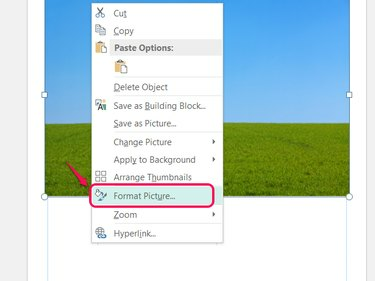
Selle meetodi puhul ei pea te pildi suurust muutma.
Pildi krediit: Pilt Microsofti loal
Paremklõpsake pilti ja valige Pildi vormindamine.
Päeva video
2. samm

Muudatused ilmuvad alles pärast nuppu OK.
Pildi krediit: Pilt Microsofti loal
Lohistage Läbipaistvus liugurit, kasutage pildi läbipaistvuse määramiseks nooli või tippige number. Mida läbipaistvam on pilt, seda lihtsam on taustal teksti lugeda. Klõpsake Okei pildi tuhmumiseks.
3. samm
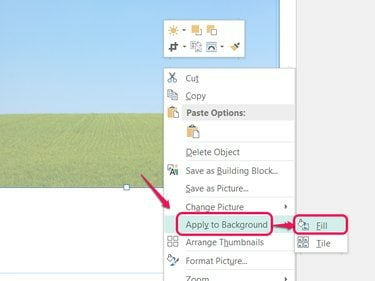
Valik Tile kordab pilti, mitte ei venitab seda sobivaks.
Pildi krediit: Pilt Microsofti loal
Paremklõpsake pilti, valige Rakenda taustale ja vali Täida lehe tausta täitmiseks tuhmunud pildiga.
4. samm
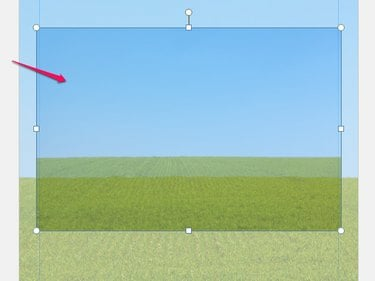
Kõik lehel olevad üksused kuvatakse teie uue tausta peal.
Pildi krediit: Pilt Microsofti loal
Valige algne pilt, mis asub nüüd taustal, ja vajutage Del selle kustutamiseks, säilitades tuhmunud taustpildi.
Käsitsi meetod
Samm 1
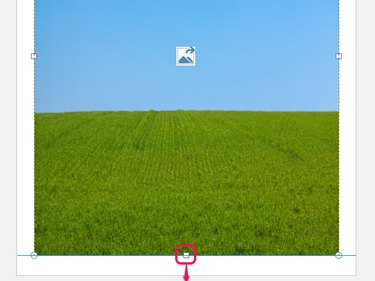
Lohistamisel klõpsab pilt, et see sobiks äärisega.
Pildi krediit: Pilt Microsofti loal
Positsioneerimiseks lohistage pilti pärast selle sisestamist. Selle venitamiseks ja suuruse muutmiseks lohistage selle serval olevaid käepidemeid. Muutke pildi suurust, et täita kogu leht äärisjoonteni või lehe soovitud osa.
2. samm

Saada tagasi on vahekaardi Avaleht jaotises Korralda.
Pildi krediit: Pilt Microsofti loal
Avage rippmenüü lehel Saada tagasi nuppu vahekaardil Avaleht ja valige Saada tagasi pildi teisaldamiseks kõigi teiste lehel olevate üksuste taha. Kui sisestate pildi enne ülejäänud väljaande kujundamist, pole teil seda sammu vaja.
3. samm
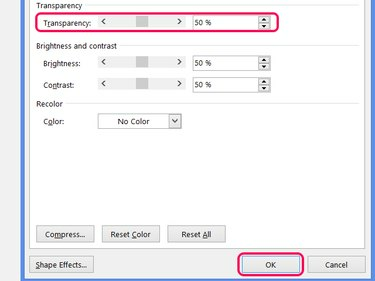
Kohanduste tegemiseks avage uuesti pildi vormindamise aken.
Pildi krediit: Pilt Microsofti loal
Paremklõpsake pilti ja valige Pildi vormindamine. Liigutage Läbipaistvus liugurit või sisestage tuhmumise taseme määramiseks number. Te ei näe muudatuse jõustumist enne, kui vajutate Okei.
Näpunäide
Alternatiivina arvutist pildi valimisele klõpsake nuppu Internetis olevad pildid et otsida veebist pilte. Vaikimisi otsib Publisher Creative Commonsi litsentsiga pilte, millest mõned ei luba ärilist kasutamist, seega kontrollige enne avaldamist pildi allikat.
Kasutage vähemalt 50-protsendilist läbipaistvust, et muu sisu oleks teie taustal selgelt nähtav.
Hoiatus
Piltide venitamine võib muuta need moonutatud või uduseks. Võimalusel kasutage pilti, mis sobib venitamata.
Taustapilt võib lehe kohta kasutatava tindi kogust oluliselt suurendada, suurendades sellega kulusid.

